克隆 Android 手机是将设备的数据、应用程序和设置复制到另一部手机上的便捷方法。无论您是要升级到新设备、想要创建备份还是需要在多个设备上复制当前手机的配置,该过程都可以简化转换。在本指南中,我们将引导您了解如何克隆 Android 手机,确保流程顺利高效。
在开始之前,必须准备好源(要从中克隆的手机)和目标(要克隆到的手机)并充满电。
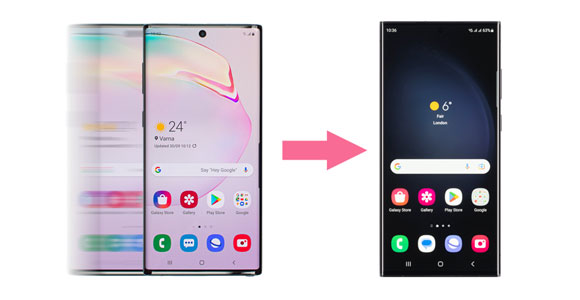
在智能手机时代,我们都会经历升级设备的过程,或者偶尔需要备份计划,以防我们当前的手机遇到不幸的事故。 Android 手机克隆就是针对这些情况的答案。这是将一台 Android 设备精确复制到另一台设备上的艺术。
从本质上讲,这就像拥有当前手机的双胞胎,所有数据、应用程序和设置都完好无损。在转换到新设备或保护您的宝贵数据时,此过程可以节省您的时间和精力。
现在您已经了解了什么是 Android 手机克隆,下面我们来探讨一下实现 Android 克隆的七种方法。
这款 Android 传输工具 - Samsung Data Transfer ,支持大多数 Android 手机和平板电脑以及 iOS 设备。因此,您可以直接将 Android 手机克隆到另一台 Android/iOS 设备。使用此工具,可以高效、方便地克隆联系人、短信、照片、视频、音乐、应用程序、文档等,并且可以一次传输所有数据。
- 轻松 将 Android 数据克隆到另一部手机。
- 保持所有数据的质量相同。
- 不会改变您的数据格式。
- 支持Android 4.0/iOS 5.0及以上版本。
- 支持 USB 和 Wi-Fi 传输。
下载软件。
- 1 台 PC 的一年许可证:25.95 美元
- 1 台 PC 的终身许可证:35.95 美元
- 每年 2-5 台电脑的营业执照:35.95 美元
注:安装该软件后,您可以使用该软件免费连接手机并扫描手机数据。
第 1 步:在 PC/Mac 上安装并启动软件,然后单击“移动传输”。
步骤二:使用USB数据线将两台手机连接至电脑,并开启两台手机的USB调试功能。然后程序将在界面上显示您的手机。您可以点击“翻转”来改变它们的位置。
步骤3:选择要克隆到目标手机的文件,然后点击“开始复制”来克隆手机数据。

CLONEit 是一款应用程序,您可以从 Google Play 商店安装并使用它来克隆您的 Android 手机,而无需计算机。此外,它支持多种文件类型,包括一些系统设置。使用 CLONEit 完成 Android 克隆:
第 1 步:在发送和接收 Android 手机上下载并安装 CLONEit。然后在源设备上点击“发送方”,在目标手机上选择“接收方”。
步骤 2:当您的设备出现在屏幕上时,单击您的设备,然后在目标手机上单击“点击扫描”。然后扫描源手机上的二维码进行连接。
步骤 3:选择您想要的文件。之后,点击“开始”>“确定”。您的目标手机很快就会收到选定的文件。
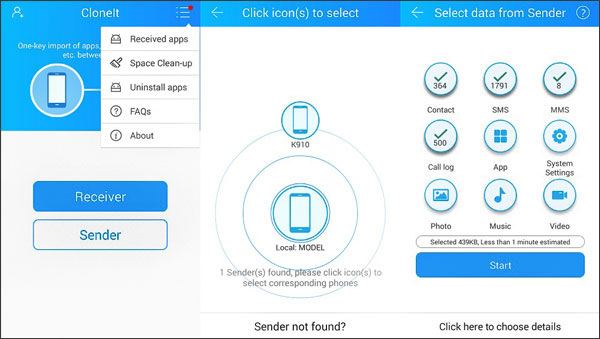
了解更多: 8 个实用工具可帮助您轻松克隆手机数据
蓝牙是 Android 设备上用于共享文件的有用功能,那么为什么不通过蓝牙将一部手机克隆到另一部手机呢?但您应该知道,如果您要克隆的文件较多,则这不是一种有效的方法,因为传输速度较低。顺便说一下,Android 设备和 iPhone/iPad
第 1 步:打开两部 Android 手机上的蓝牙,然后选择列表中显示的手机来配对手机。
步骤 2:转到源 Android 设备上的文件管理器,找到您要发送的文件。然后长按一个文件,然后选择您想要的文件。
第三步:点击“共享”>“蓝牙”,选择您的接收器。然后您的文件将通过蓝牙克隆到另一部手机。

进一步阅读:在某些情况下,人们需要从 Android 切换到诺基亚。那么,他们如何将联系人转移到诺基亚呢?打开链接后即可得到答案。
SHAREit是一款多功能且用户友好的应用程序,用于在 Android 设备之间共享文件。当您需要克隆手机时,它是蓝牙的便捷替代方案。以下是有关如何执行此操作的分步指南:
步骤 1:确保源(要从中克隆的手机)和目标(要克隆到的手机)Android 设备上都安装了 SHAREit。您可以从 Google Play 商店下载 SHAREit。
步骤 2:在两台设备上打开 SHAREit。您将看到主界面。在源设备上,点击“发送”以启动该过程。在目标设备上,点击“接收”以准备接收文件。
步骤3:在发送手机上选择您想要的文件,然后点击“发送”>“下一步”。两台设备将相互搜索。一旦找到目标设备,它将出现在发送者的设备上。点击目标设备的名称以建立连接,并将文件发送到该设备。

也许你需要:轻松克隆iPhone【终极教程】
通过 Google 帐户克隆 Android 手机是将数据、应用程序和部分设置迁移到新设备的便捷方法。操作方法如下:
第 1 步:转到旧 Android 手机上的“设置” ,然后选择“系统”>“备份”。然后启用“备份到 Google 云端硬盘”。

步骤2:您还需要添加您的Google帐户:点击“帐户”>“添加帐户”。完成后,点击“立即备份”。
步骤 3:完成设置后重置目标设备。然后再次设置手机,并使用有备份的 Google 帐户登录。
步骤4:在“选择要恢复的内容”屏幕上检查要恢复的文件,然后点击“恢复”。之后,Android 克隆就完成了。

以下是将 Android 手机克隆到 PC 的两种方法。无论您选择哪种方式,您都可以轻松克隆 Android 数据。
第 1 步:在 Android 手机上安装Google Drive 。然后注册一个帐户或使用您当前的帐户登录。
第 2 步:单击加号图标并选择“上传”以选择 Android 文件并将其同步到 Google 云端硬盘。
步骤 3:在 Windows PC 上打开浏览器,然后访问 Google Drive。然后使用同一帐户登录。最后,将文件下载到您的电脑上。
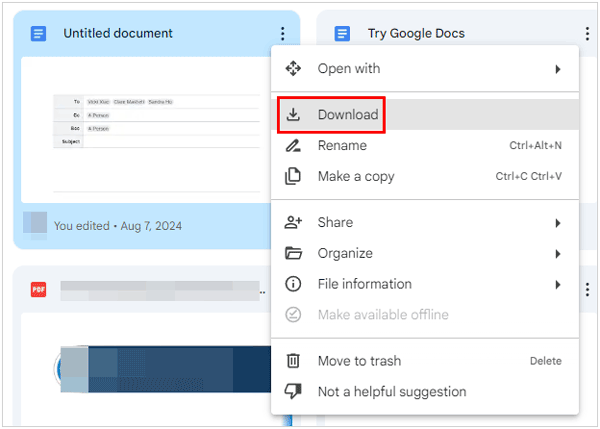
三星备份和恢复允许您一次将所有 Android 文件克隆到计算机。该软件与许多 Android 设备和文件类型广泛兼容。因此,您可以将其用于 Samsung Galaxy 设备、Google Pixel、OnePlus、Sony、Motorola 等。克隆过程如下:
步骤1:在PC上下载并安装该软件,运行它,然后选择“ Android备份和恢复”。
第 2 步:通过 USB 将 Android 小工具连接到 PC 进行连接。

步骤3:点击“备份”按类别选择文件,然后点击“备份”将数据克隆到您的PC 。

Q1.我为什么要克隆我的 Android 手机?
当您升级到新设备时,克隆 Android 手机非常有用,因为它可以帮助您无缝迁移所有数据和设置。它还可以方便地用于备份目的以及跨多部手机复制设备配置。
Q2。克隆 Android 手机合法吗?
出于备份和迁移目的克隆您自己的 Android 设备通常是合法的。然而,未经他人同意克隆他人的手机是非法的,并且侵犯了他们的隐私。
Q3。克隆我的 Android 手机是否存在任何风险?
如果操作不当,克隆手机可能会存在风险。它可能会导致目标设备上的数据丢失或兼容性问题。在尝试克隆手机之前,请确保您已备份数据。
Q4。可以远程克隆手机吗?
由于安全和隐私限制,在不物理访问目标设备的情况下远程克隆手机通常是不可能的。
克隆您的 Android 手机提供了多种选项来满足您的需求,让您轻松过渡到新设备或保护您的数据。我们探索了七种不同的方法,每种方法都有其独特的优势和用户友好的界面。
无论您选择三星数据传输的效率、CLONEit 的简单性、蓝牙的基本实用性、SHAREit 的速度、Google 帐户基于云的便利性,还是三星备份和恢复的全面备份,最终的决定是根据您的具体要求。
相关文章
Android 上只能拨打紧急电话吗? 13 个简单修复方法就在这里
如何通过简单的步骤将笔记从 iPhone 传输到 Android
如何通过 Wi-Fi 在 Android 设备之间传输文件 | 4 种简单方法
版权所有 © samsung-messages-backup.com 保留所有权利。